 Здравствуйте, мои читатели. Приветствую вас на моем блоге. Сегодня расскажу про одну замечательную программу и называется она Revo Uninstaller.
Здравствуйте, мои читатели. Приветствую вас на моем блоге. Сегодня расскажу про одну замечательную программу и называется она Revo Uninstaller.
Начну с предыстории, откуда вообще я о ней узнала.
Вы уже видели много моих видеоуроков записанных в программе Camtasia Studio. Без записи таких уроков просто невозможно обходится при ведении своего блога.
И вот случилось страшное, моя любимая программа Camtasia Studio перестала работать. А что мы делаем в таком случае? Я, например, сразу переустанавливаю, потому что починить не смогу. Решила я удалить сломанную Camtasia и установить новую, лицензионную. А не тут- то было. Не хочет удаляться программа и все!
Из -за этого не устанавливается новая версия программы. Пошла спрашивать у Яндекса и Гугла как удалять эту программу. Толка не добилась, хотя увидела, что не у одной меня такая проблема. Решила пойти другим путем и начала искать программу, которая сможет удалить Camtasia и все её хвосты без остатка.
И вот нашла! И это как раз и есть Revo Uninstaller! Revo Uninstaller — программа, которая обьединяет в себе несколько полезных модулей для выполнения полномасштабной очистки компьютера, в том числе и от ставших ненужными программ. Revo Uninstaller — позволяет удалять, деинсталлировать программы, установленные на компьютере. Умеет справляться с теми программами, которые по каким-либо причинам не удалились в ходе использования стандартного апплета системы — «Установка и удаление программ».
Помимо своей основной задачи (правильное удаление программ), Revo Uninstaller включает ряд полезных инструментов, которые помогают очистить систему от ненужных файлов и оптимизировать работу компьютера.В Revo Uninstaller входят следующие компоненты для очистки и настройки системы: менеджер автозагрузки, быстрый доступ к системным апплетам, удаление ненужных файлов (без возможности востановления специализированными утилитами), очистка истории браузера (поддерживаются Internet Explorer, Firefox, Netscape и Opera), очистка истории MS Office, очистка истории системы.
Кроме этого, через меню, открывающееся после клика по иконке любой из установленных в системе программы, можно быстро перейти на сайт разработчика, страницу техподдержки или страницу обновления этого ПО, а также перейти в папку установким этого ПО.
Имеющийся в Revo Uninstaller режим «Hunter Mode» (режим охоты) позволяет простым перетаскиванием ярлыка интересующей программы в специальное плавающее окошко получить быстрый доступ ко всем связанным с ней функциям (удаление, запуск и закрытие приложения, управление автозагрузкой).
Поддерживается автообновление программы через интернет.
Интерфейс — многоязычный. Программа Revo Uninstaller совершенно бесплатна.
Как мне показалось программа интуитивно понятна и работает быстро и четко. Отличное приобретение!
Если вдруг у Вас возникнет похожая проблема воспользуйтесь этой программой не задумываясь!
И не забывайте пользоваться программкой Cсlianer, тоже хорошая вещь.

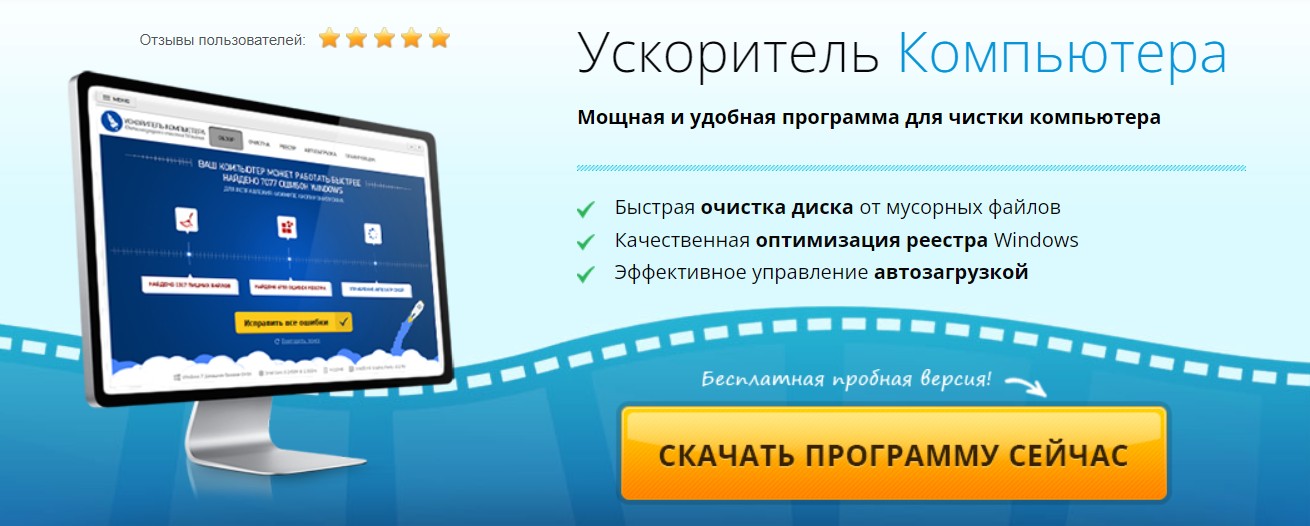

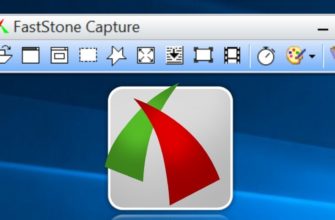

Отличная программа — уже несколько лет ею пользуюсь.
Очень доволен — сочетание функциональности и бесплатность оставило у меня неизгладимое положительное впечатление.
Я даже написал статью в своем блоге по этому поводу =)
Рекомендую всем! *THUMBS UP*
Я теперь только ей и удаляю программы, все хвосты чистит! Чудо, а не программа!
😉 😉 😉 Спасибо БОЛЬШОЕ!!! =) =) =)
Пожалуйста, рада помочь:))
Спасибо , хорошая программа!. С уважением Михаил.
И Вам, Михаил, спасибо, за комментарий:) Заходите почаще:)
К сожалению не всегда удаётся удалить даже и с Revo Uninstaller, т.к. иногда пишет «Удалить файл невозможно, так как он используется другим приложением». А для таких случаев есть программа Unlocker. Можно посмотреть здесь http://goo.gl/hXnvB
Спасибо, посмотрим что за программа:)
Программа действительно хорошая, но я так и не удалила Camtasia Studio. Может подскажите, что не так делала. Я сейчас не дома, но хотелось бы узнать совет. За раннее спасибо
Татьяна, как же я могу подсказать что Вы не так делали?:)) Не глядя не получится
Если вы пользуетесь для оптимизаци своего РС программой Auslogics Boostspeed, то в ее инструментах есть программа Uninstall Manager, удаляющая полностью программы, которые вам больше не нужны.
Я не пользуюсь Auslogics Boostspeed, но возьму на вооружение. Спасибо
А как на счет МАК?Подходит ли для него?
А вот не знаю. Это нужно у Яндекса спросить:)
Отличная, понятная, функциональная, удобная программа — пользуюсь третий год
Я примерно полгода, тоже очень нравится и всем ее рекомендую
В версии PRO в клике правой кнопкой по файлу,есть»удалить с помощью RU».Поэтому,если удалить какой-либо файл из программы не удалось,запоминаем путь и после перезагрузки удаляем его(удалятся все остатки).
Аудслоджик бутспид отличная многофункциональная программа,но удаляю с помощью RU PRO.С её-помощью можно посмотреть regedit вручную.
Унлокером не пользуюсь,нет необходимости.